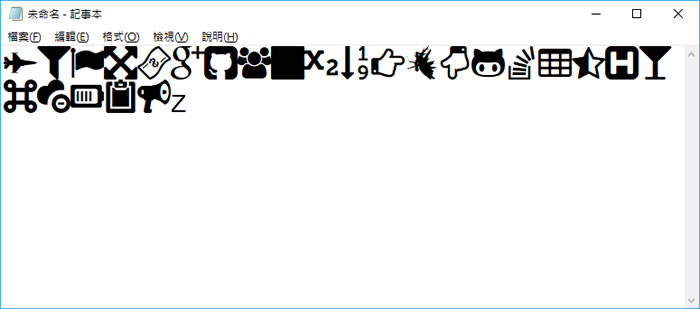
想要在鍵盤敲出中文、英文的不同字體,通常都是安裝已製作好的字型檔案,而特殊符號則可以利用內建在 Windows 內的「輸入法整合器」或是參考 HTML character codes 來打出,而這個 The SVG Font Machine | Glyphter 線上網站,則提供鍵盤對應 SVG 圖片轉出字形安奘檔的免費應用,不論你寫出什麼字、畫出什麼樣的圖形,只要是 SVG 的檔案類型,就可以將其匯入到線上系統,透過鍵盤的對應,製作出字形安裝檔,再安裝到 Windows 作業系統內,當要應用時,就可以利用鍵盤直接敲出,免去找來找去的麻煩。
- The SVG Font Machine | Glyphter
- 網站網址:https://glyphter.com/
如何使用 Glyphter 線上製作字形安裝檔?
1.使用瀏覽器進入 The SVG Font Machine | Glyphter 網站,可以看到左側紅色部分為鍵盤,右側黑色為系統提供的 SVG 圖示檔案。

2.而我們要做的就是將圖示利用滑鼠拖拉到相應的鍵盤符號上。

3.如果有自己的 SVG 檔案要匯入,可直接用滑鼠點擊想要匯入的紅色格子來匯入。

4.圖示對應完鍵盤後,便可按[ FONT ]來下載字形安裝檔。

5.解壓縮下載的字形安裝檔,並安裝到 Windows 作業系統內。

6.開啟文書編輯軟體,在字型處選擇剛剛所安裝的字形名稱後,輸入所對應的鍵盤,就是剛剛自己對應的 SVG 圖示。

